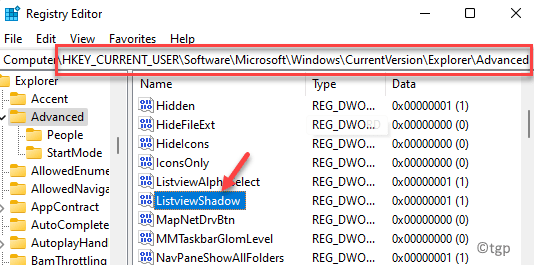Oleh Penulis Teknisi
Cara Menghentikan windows 10 dari selalu meminta Anda untuk Umpan Balik setiap saat: – Microsoft telah diluncurkan Windows 10 dan memang ingin mendengar dari penggunanya apa yang mereka rasakan tentang sistem operasi barunya. Tentu saja, Windows 10 tampak hebat, terasa hebat. Tapi saya kira itu kurang percaya diri. Frekuensi di mana ia meminta umpan balik bukanlah sesuatu yang saya sebut tingkat normal. Windows 10 meminta umpan balik sedikit terlalu sering dan itu bisa menjadi cukup mengganggu bagi pengguna normal, karena tidak ada yang mau direcoki dengan pertanyaan yang sering. Memang, mengumpulkan umpan balik adalah hal yang baik karena informasi ini nantinya dapat digunakan untuk meningkatkan pengalaman pengguna dan stabilitas sistem oleh produsennya. Tetapi jika kita diberi kesempatan untuk memutuskan apakah akan direcoki dengan sering memberi masukan atau tidak, kita mungkin ingin menonaktifkan fitur ini. Jadi jika Anda ingin mengontrol frekuensi di mana Windows 10 meminta Anda untuk umpan balik, cukup ikuti langkah-langkah yang diberikan.
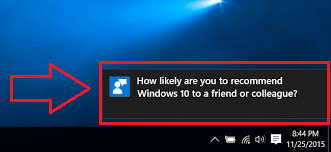
Baca juga:Cara menggunakan Perekam langkah masalah di windows 10
LANGKAH 1
- Klik pertama pada jendela ikon lalu luncurkan Pengaturan dengan mengkliknya.
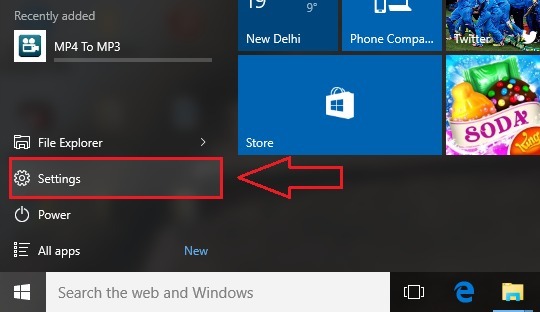
LANGKAH 2
- Sekarang Pengaturan aplikasi terbuka. Dari daftar opsi, pilih yang bernama Pribadi dan klik di atasnya.
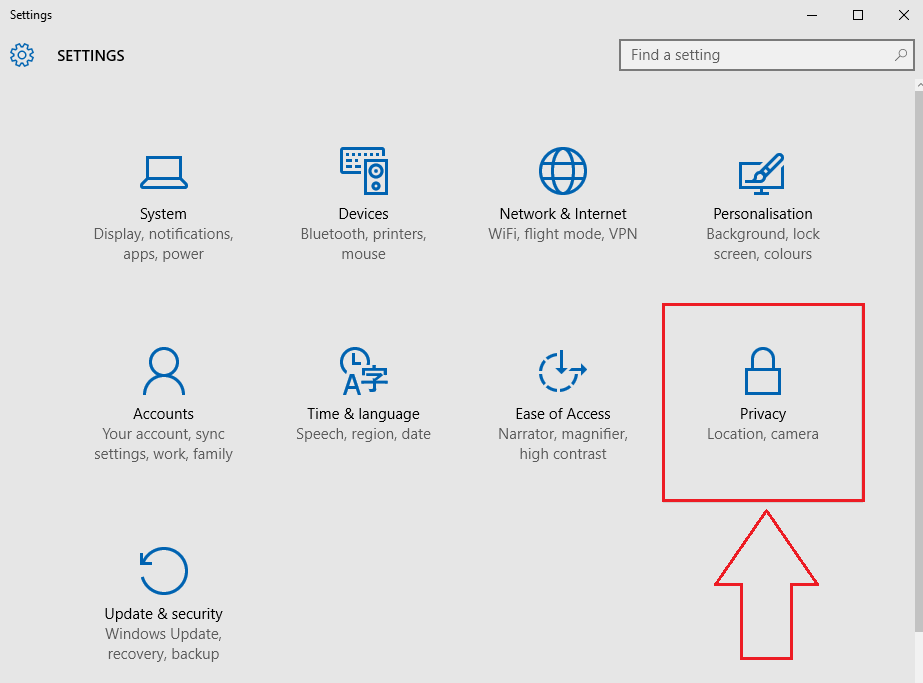
LANGKAH 3
- Jendela terpisah untuk Pribadi meluncurkan.
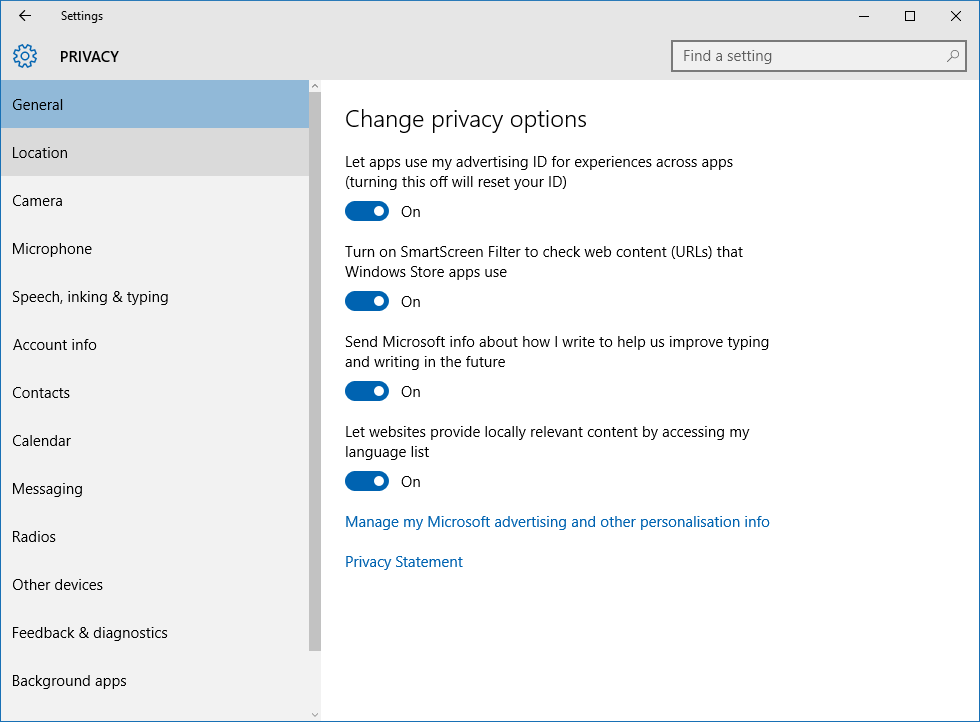
LANGKAH 4
- Dari panel kiri jendela, temukan opsi bernama Umpan balik dan diagnostik dan kemudian klik di atasnya. Sekarang di panel kanan jendela, Anda akan melihat bagian bernama Frekuensi umpan balik. Di bawah bagian itu, akan ada menu tarik-turun yang sesuai dengan opsi Windows harus meminta tanggapan saya. Klik panah bawah dari drop-down.
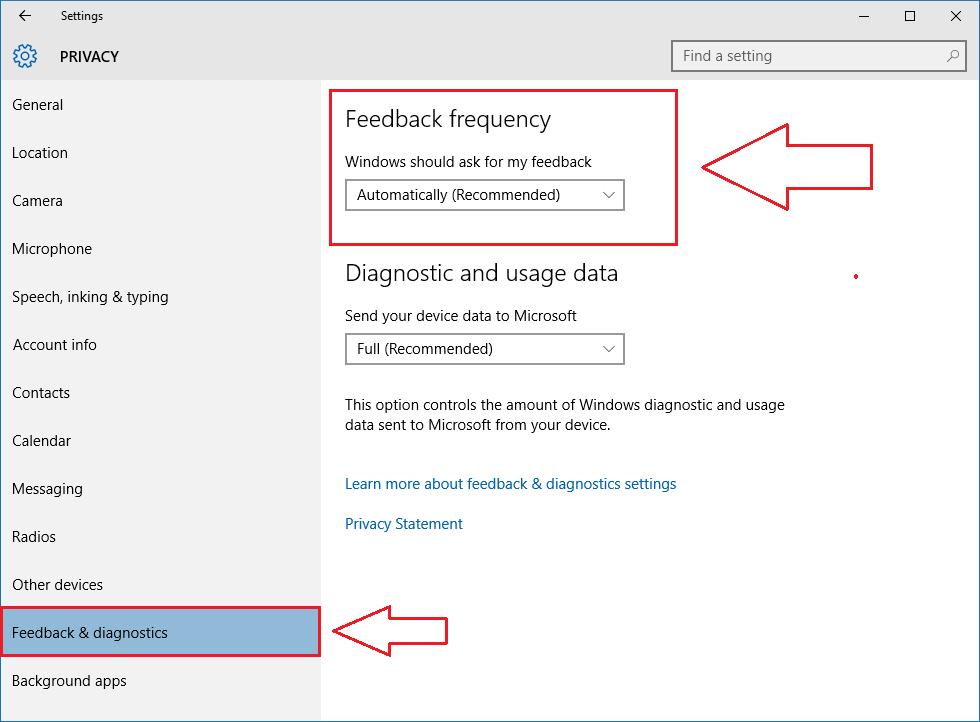
LANGKAH 5
- Drop down kemudian diperluas untuk memberikan opsi yaitu Secara Otomatis (Disarankan), Selalu, Sekali sehari, Sekali seminggu dan Tidak pernah. Jika kamu tidak mau Windows 10 untuk meminta umpan balik Anda sama sekali, Anda dapat pergi dengan Tidak pernah pilihan dengan mengkliknya. Atau jika Anda baik-baik saja dengan pengumpulan feeback tingkat minimal, ikutilah Sekali seminggu pilihan.
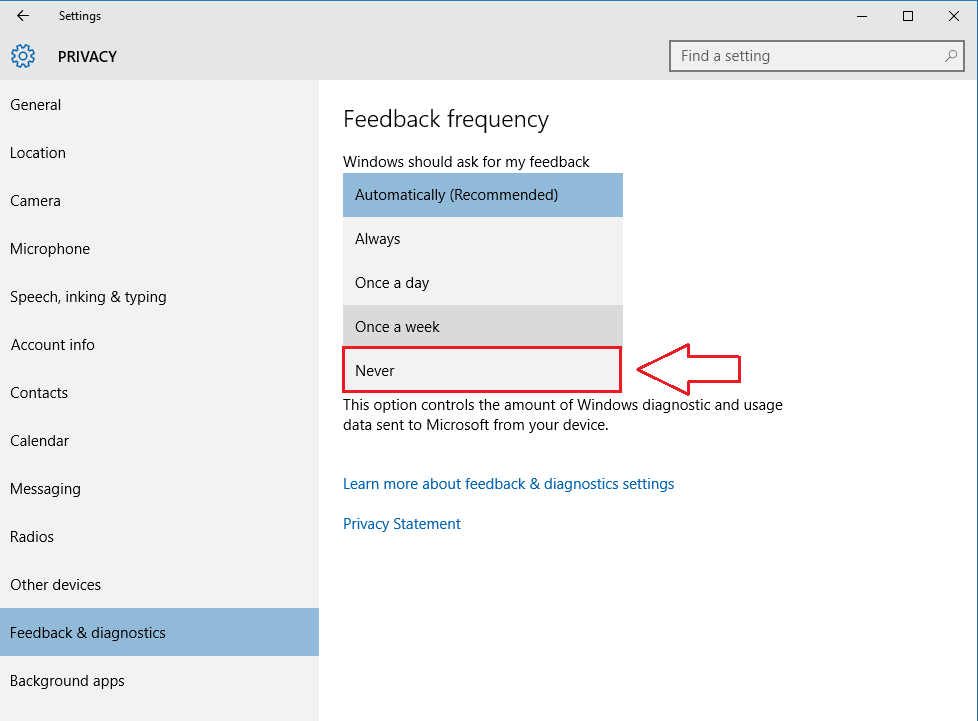
Itu dia. Sekarang jendela tidak akan mengganggu Anda dengan sering meminta masukan. Anda dapat dengan mudah memutuskan seberapa sering Anda harus memberikan umpan balik kepada jendela. Anda juga dapat memutuskan untuk tidak memberikan masukan sama sekali. Semoga Anda menemukan artikel yang bermanfaat.